Cypress系列(41)- Cypress 的测试报告
如果想从头学起Cypress,可以看下面的系列文章哦
https://www.cnblogs.com/poloyy/category/1768839.html
注意
51 testting 有一篇文章会和我的一样,因为是我投的稿~~
前言
- Cypress 的测试报告模块脱胎于 Mocha 的测试报告,故任何 Mocha 支持的测试报告均可直接用于 Cypress
- 下面将利用 Cypress-example 提供的 web 应用程序作为例子,需要先启动本地服务
进入被测应用 logging-in__html-web-forms 的目录
C:\Users\user\Desktop\py\cypress-example-recipes\examples\logging-in__html-web-forms
启动本地服务
npm start
启动成功后,cmd窗口将显示服务器的地址和端口
内置的测试报告
内置的测试报告包括 Mocha 的内置测试报告和直接嵌入在 Cypress 中的测试报告,主要有以下几种
- spec 格式报告
- json 格式报告
- junit 格式报告
准备工作
确保 package.json 文件的 scripts 模块加入了如下键值对 "cypress:run":"cypress run"
- cypress run 是以无头浏览器模式跑测试用例文件夹下的所有测试用例
- cypress open 会打开测试用例集的界面,需要手动运行
spec 格式报告
简介
spec 格式是 Mocha 的内置报告,它的输出是一个嵌套的分级视图
如何使用
在 Cypress 中使用 spec 格式的报告非常简单,在命令行运行时加上 --reporter=spec
运行测试
进入 Cypress 安装的目录,cmd敲
yarn cypress:run --reorter=spec
运行完成后,测试报告如下图
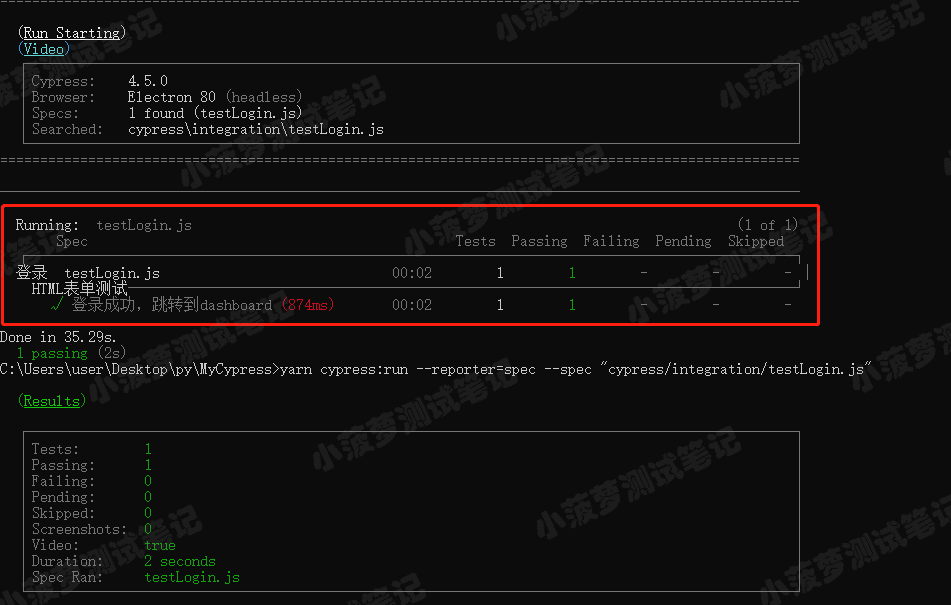
json 格式报告
简介
json 测试报告格式将输出一个大的 JSON 对象
如何使用
在 Cypress 中使用 json 格式的报告非常简单,在命令行运行时加上 --reporter=json
运行测试
进入 Cypress 安装的目录,cmd敲
yarn cypress:run --reporter=json --reporter-options "toConsole=true"
运行完成后,测试报告如下图

junit 格式报告
简介
junit 测试报告格式将输出一个 xml 文件
如何使用
在 Cypress 中使用 xml 格式的报告非常简单,在命令行运行时加上 --reporter=junit
运行测试
进入 Cypress 安装的目录,cmd敲
yarn cypress:run --reporter junit --reporter-options "mochaFile=results/test_output.xml,toConsole=true"
运行完成后,测试报告如下图
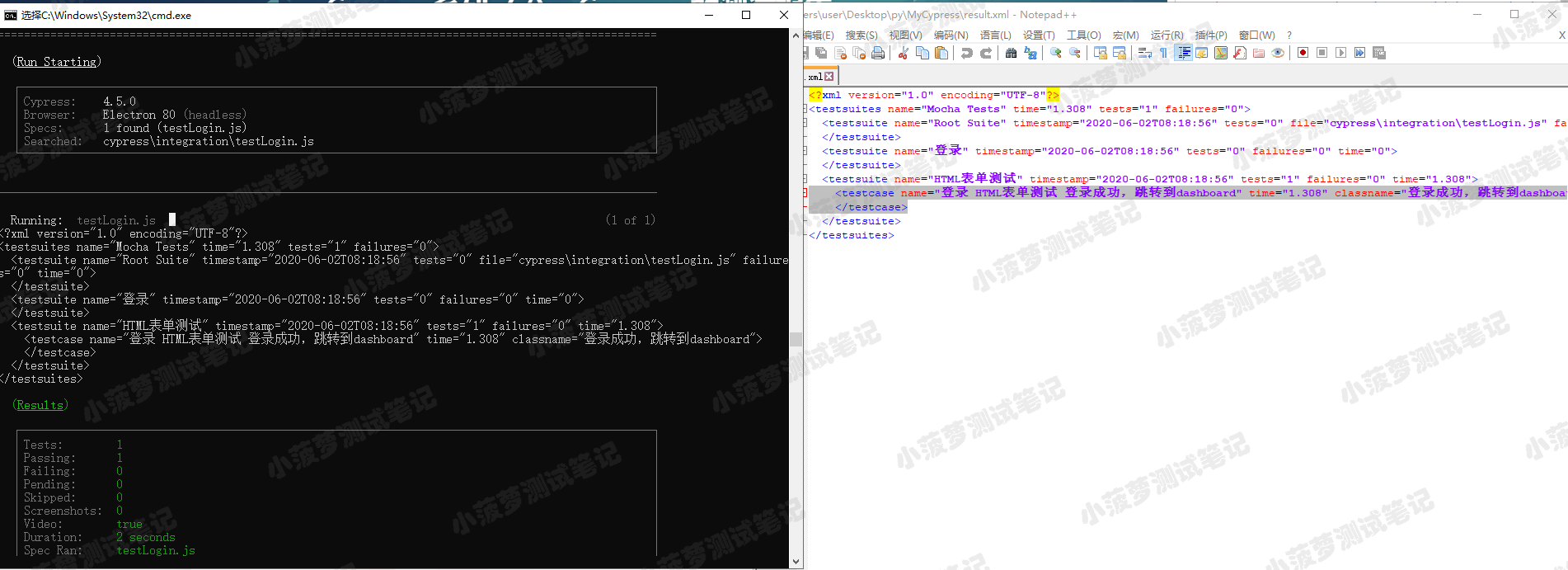
自定义的测试报告
除了内置的测试报告,Cypress 也支持用户自动以报告格式
Mochawesome 报告介绍
- Mochawesome 是与 JavaScript 测试框架 Mocha 一起使用的自定义报告程序,它运行在 Node.js(≥8)上
- 并与 mochawesome-report-generatir 结合使用生成独立的 HTML/CSS 报告,以帮助可视化测试运行
在 Cypress 中使用 Mochawesome 报告的步骤
第一步
- 将 Mocha、Mochawesome 添加至项目中(看下面命令)
npm install --save-dev mocha npm install --save-dev mochawesome
注意坑
- 先看看 node_modules 目录下是否有 mocha 文件夹,如果有直接装 mochawesome
- 如果安装 mocha 失败,出现很古怪的错误,譬如 mkdirp 版本不行(如: mkdirp@0.5.1: Legacy versions of mkdirp are no longer supported. Please update to mkdirp 1.x. )
- 尝试先 update mkdirp 库,如果也报错,则 uninstall mkdirp 库,如果仍然报错;则把 Cypress 目录下的 node_modules 整个文件夹删掉,重新执行 npm install ,大概率可以解决问题了
(别问我怎么知道这些坑...)
第二步
进入 Cypress 安装目录,cmd执行下面命令
yarn cypress:run --reporter mochawesome
运行完成后,可以看到下图
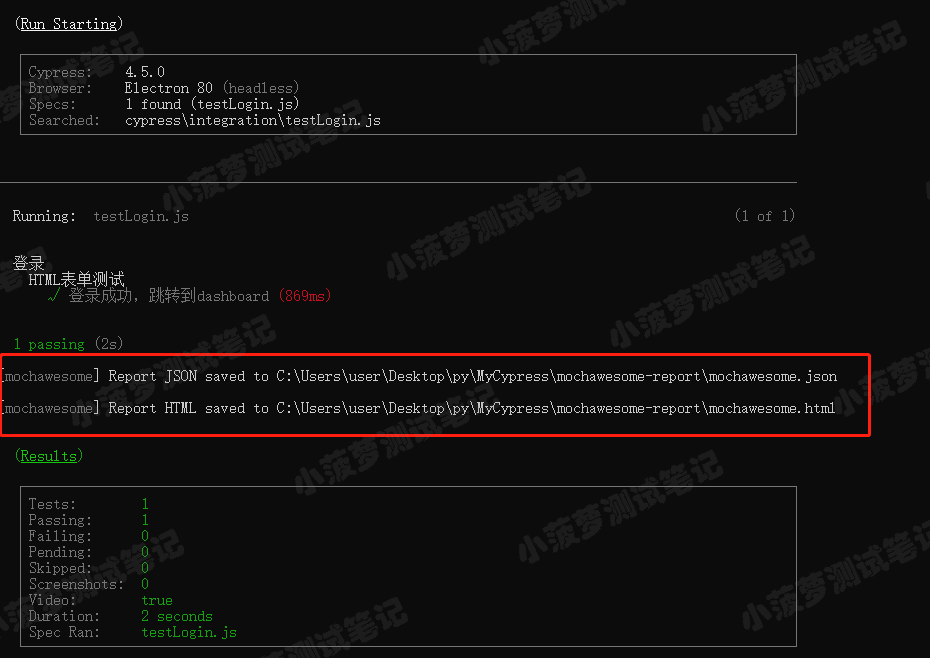
测试报告文件夹 mochawesome-report 会生成在项目根目录下
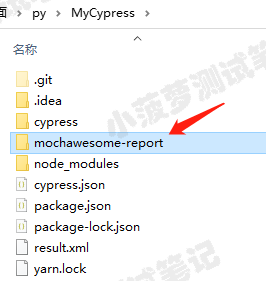
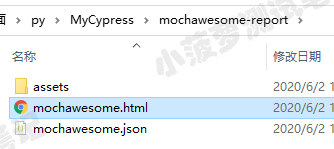
点击 html 查看可视化报告
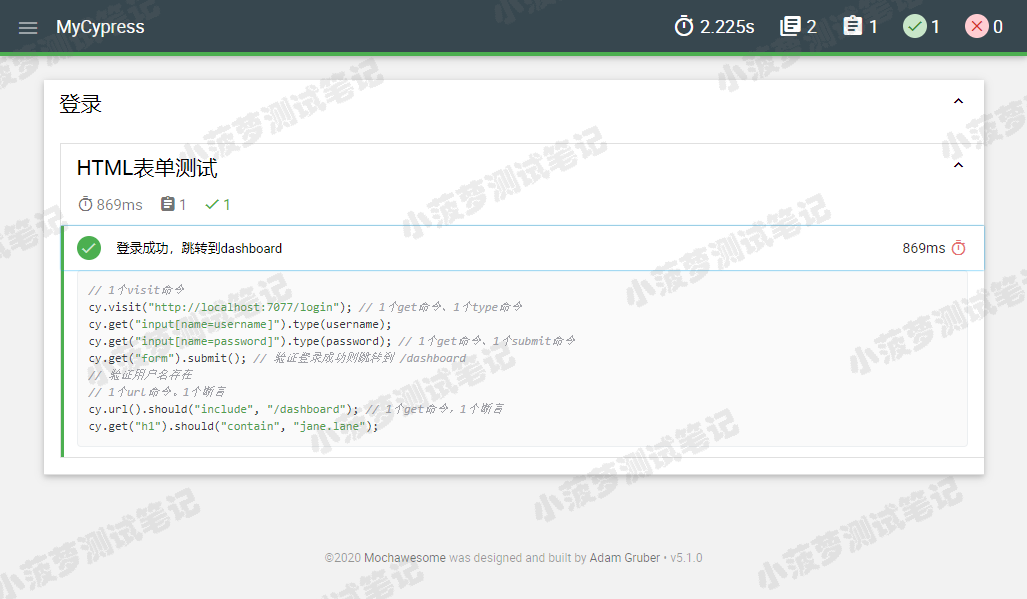
用户自定义报告的步骤
第一步:配置 reporter 选项
- cypress.json 文件中配置 reporter 选项,指定 reporter 文件位置
- 在本栗子中,把 reporter 定义在 custom_reporter.js 文件中
第二步:编写自定义报告文件
- 进入 Cypress 安装目录下的 cypress 目录下(本案例在: C:\Users\user\Desktop\py\MyCypress\cypress )
- 创建 reporter 文件夹,然后创建一个 custom_reporter.js 文件
- 写以下代码(此自定义报告扩展了内置报告,仅更改了成功的显示样式)
var mocha = require('mocha'); module.exports = MyReporter; function MyReporter(runner) { mocha.reporters.Base.call(this, runner) var passes = 0 var failures = 0 runner.on('pass', function (test) { passes++ console.log('pass:%s', test.fullTitle()) }) runner.on('fail', function (test, err) { failures++ console.log('fail:%s -- error:%s', test.fullTitle(), err.message) }) runner.on('end', function () { console.log('用户自定义报告:%d/%d', passes, passes + failures) }) }
第三步:运行测试
进入 Cypress 安装目录,cmd敲下面命令
yarn cypress:run --reporter ../cypress/reporters/custom_reporter.js
运行完成后,测试报告如下图
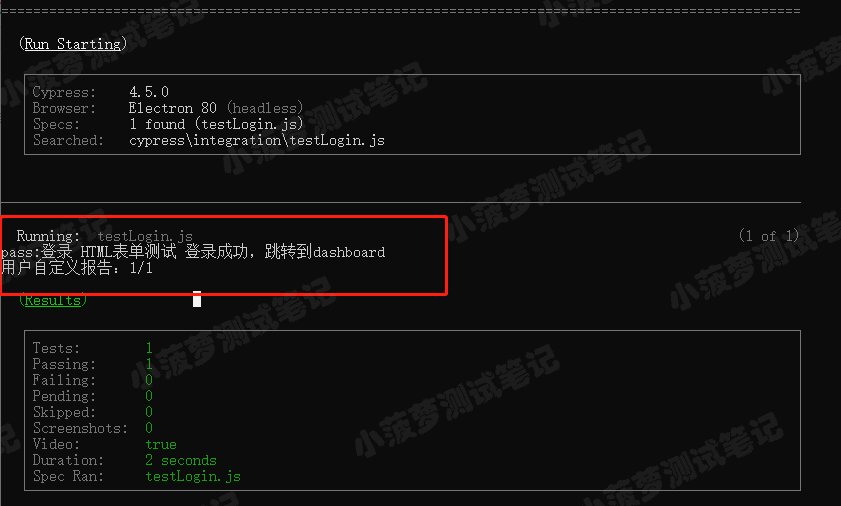
生成混合测试报告
前言
- Cypress 除了支持单个测试报告,还支持混合测试报告
- 老板或者管理者一般都喜欢看到多种不一样样式的报告,比如测试在 CI 中运行时,又想生成 junit 格式的报告,又想在运行时实时看到测试输出
- Cypress 官方推荐使用 mocha-multi-reporters 来生成混合测试报告(https://github.com/stanleyhlng/mocha-multi-reporters)
使用 mocha-multi-reporters 的测试步骤
第一步:安装所需库
npm install --save-dev mocha-multi-reporters mocha-junit-reporter
第二步:创建 json 文件
在 cypress/reporters 文件夹下,创建一个 custom.json 文件,增加如下内容:
{ "reporterEnabled": "spec,json, mocha-junit-reporter", "reporterOptions": { "mochaFile": "cypress/results/results-[hash].xml" } }
第三步:运行测试
进入 Cypress 安装目录,cmd敲下面命令
yarn cypress run --reporter mocha-multi-reporters --reporter-options configFile=cypress/reporters/custom.json --spec cypress/integration/testLogin.js
运行完成后,测试报告如下图
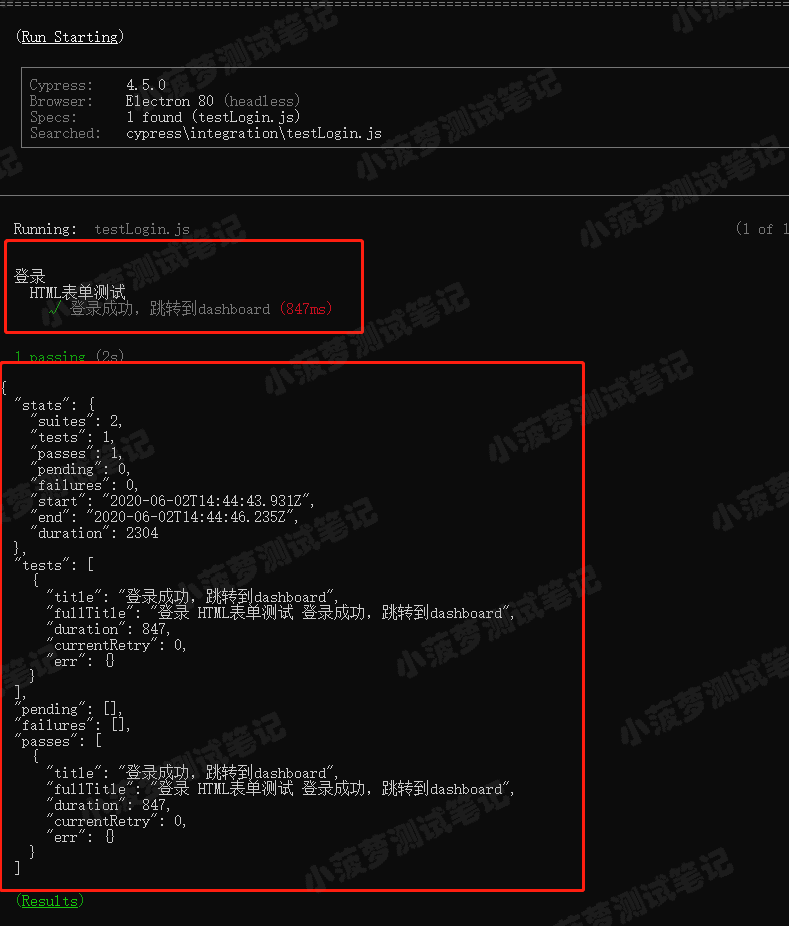
测试报告文件夹 results 会生成在 Cypress安装路径/cypress 目录下
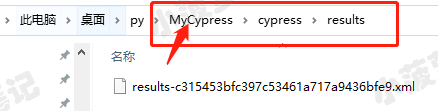
总结
- 当我们运行完一次测试(可能包含多个 spec),我们更希望看到一个完整的测试报告文件,而不是分开的独立文件
- 特别对于 HTML 格式报告来说,整合到同一个 HTML 报告中是更加直观的
- Cypress 为了解决此问题也提供了高阶的方法,将在后续的 Cypress 进阶部分进行详细介绍

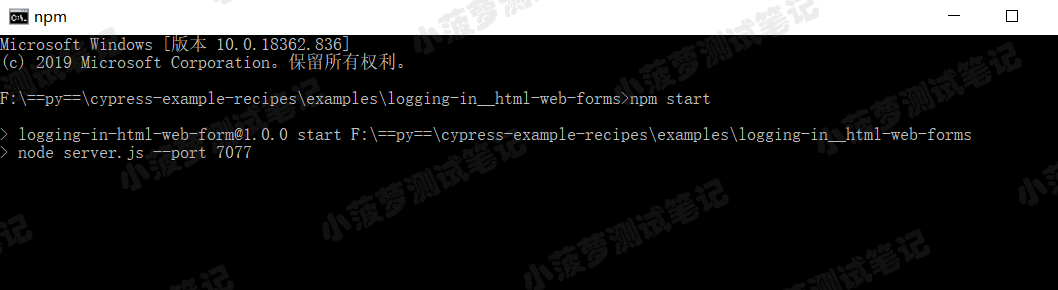

 浙公网安备 33010602011771号
浙公网安备 33010602011771号